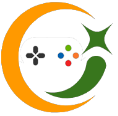今天,我手机给摔了。
起初就是屏幕左上角一小块黑斑,到了下午,屏幕只能显示蓝色,结果到了晚上屏幕已经全黑了。如图:
在我的小脑筋飞速运转了几分钟后,完美地解决了这个问题。以下是操作方法:
事前准备:
黑屏手机一台(触控依然工作)
usb 连接线
Windows PC 一台(我用的是傻逼Win 10)
处理步骤:
usb线连接pc和手机
启用usb debugging 模式
下载scrcpy
重要步骤详解:
如果你的手机没有打开usb debugging模式,(和我一样),那这一步就是最难的。因为我们看不见屏幕,看似就没法操作。其实不然,我们可以通过手机截图来看手机ui。手机一般都支持按键截屏,比如我的Oneplus 5T的截屏按键是 声音键下 电源键。我们完成截图了之后,只需要查看截图就能够盲操手机了。
打开usb debugging的步骤是(全部都可以盲操)
设置 -> 关于手机 -> “build number”(不会翻译) 连按7次 -> 输入锁屏密码 -> 退回设置 -> 开发者选项 -> 启用usb debugging -> 确认 -> 选择永远同意并确认 (截图在最后)
查看截图大致有两种方法:
本地查看(最快速)。手机连接电脑后,如果你能进入手机的相册,在截图之后,你就能直接在电脑上查看截图。记得每次新截图之后,刷新文件夹。
网络查看。绝大部分手机制造商都会内置云服务,用来备份照片或文件等。登录相应的云,我的是google photo,就可以在截图之后查看。
下载并使用scrcpy
下载完后解压到任意地方,我选择了桌面。进入解压后的文件夹,按ctrl shift 鼠标右键,在弹出的菜单里选择“在此打开powershell”
打开后,确认手机已经连接并且usb debugging enabled。
输入“.scrcpy.exe" 回车,手机就连接好了。
大功告成
我的截图:
进入设置
设置下拉到底,进入“关于本机”
“关于本机”下拉到底,连点7次红框
注意,连点七次后需要输入锁屏密码。这里无法截屏,只能靠感觉。我的是9宫格,比较好盲操。这里是最难的地方。比如我的九宫格出现在屏幕下半部分,我不知道的时候,在上半部分试来试去都没有反馈,慌得一比。
成功解锁后,下拉“设置”到底,进入“开发者选项”
注意,缓缓下拉“开发者选项”,多多截图。在usb debugging出现后,选择。
确认
最后一步我搞忘截图了,因为我知道大概长什么样。所以盗一个网上的截图:
该通知应该出现在屏幕中间部分